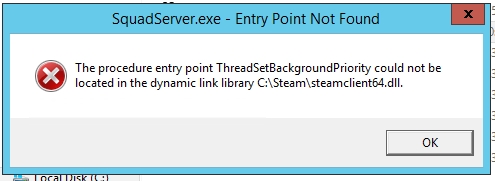விண்டோஸ் 10 டிஃபென்டர் ஒரு உள்ளமைக்கப்பட்ட இலவச வைரஸ் தடுப்பு ஆகும், மேலும் சமீபத்திய சுயாதீன சோதனைகளின்படி, மூன்றாம் தரப்பு வைரஸ் தடுப்பு மருந்துகளைப் பயன்படுத்தாமல் இருப்பது போதுமானது. வைரஸ்கள் மற்றும் வெளிப்படையாக தீங்கிழைக்கும் நிரல்களுக்கு எதிரான உள்ளமைக்கப்பட்ட பாதுகாப்பிற்கு கூடுதலாக (இது இயல்புநிலையாக இயக்கப்படுகிறது), விண்டோஸ் டிஃபென்டர் ஒரு உள்ளமைக்கப்பட்ட மறைக்கப்பட்ட எதிர்ப்பு தேவையற்ற நிரல் பாதுகாப்பு (PUP, PUA) செயல்பாட்டைக் கொண்டுள்ளது, இது விரும்பினால் இயக்கப்படும்.
இந்த கையேடு விண்டோஸ் 10 டிஃபென்டரில் தேவையற்ற நிரல்களுக்கு எதிராக பாதுகாப்பை செயல்படுத்த இரண்டு வழிகளை விவரிக்கிறது (இதை நீங்கள் பதிவு எடிட்டரில் செய்யலாம் மற்றும் பவர்ஷெல் கட்டளையைப் பயன்படுத்தலாம்). இது பயனுள்ளதாக இருக்கும்: உங்கள் வைரஸ் தடுப்பு இல்லாத சிறந்த தீம்பொருள் அகற்றும் கருவிகள்.
தேவையற்ற நிரல்கள் என்னவென்று தெரியாதவர்களுக்கு: இது ஒரு வைரஸ் அல்ல, நேரடி அச்சுறுத்தலை ஏற்படுத்தாத மென்பொருள், ஆனால் ஒரு கெட்ட பெயருடன், எடுத்துக்காட்டாக:
- தேவையற்ற நிரல்கள் பிற, தேவையான, இலவச நிரல்களுடன் தானாக நிறுவப்படும்.
- முகப்புப் பக்கத்தையும் தேடலையும் மாற்றும் உலாவிகளில் விளம்பரங்களைச் செயல்படுத்தும் நிரல்கள். இணைய அமைப்புகளை மாற்றுதல்.
- பதிவேட்டின் "ஆப்டிமைசர்கள்" மற்றும் "கிளீனர்கள்", இதன் ஒரே பணி 100500 அச்சுறுத்தல்கள் மற்றும் சரிசெய்யப்பட வேண்டிய விஷயங்கள் உள்ளன என்பதை பயனருக்கு தெரிவிப்பதே ஆகும், இதற்காக நீங்கள் உரிமம் வாங்க வேண்டும் அல்லது வேறு ஏதாவது பதிவிறக்கம் செய்ய வேண்டும்.
பவர்ஷெல் மூலம் விண்டோஸ் டிஃபென்டரில் PUP பாதுகாப்பை இயக்குகிறது
அதிகாரப்பூர்வமாக, தேவையற்ற நிரல்களுக்கு எதிரான பாதுகாப்பின் செயல்பாடு எண்டர்பிரைசின் விண்டோஸ் 10 பதிப்பில் மட்டுமே உள்ளது, ஆனால் உண்மையில், முகப்பு அல்லது நிபுணத்துவ பதிப்புகளில் இதுபோன்ற மென்பொருளைத் தடுப்பதை நீங்கள் இயக்கலாம்.
இதைச் செய்வதற்கான எளிதான வழி விண்டோஸ் பவர்ஷெல்:
- பவர்ஷெல்லை நிர்வாகியாக இயக்கவும் ("தொடங்கு" பொத்தானை வலது கிளிக் செய்வதன் மூலம் திறக்கும் மெனுவைப் பயன்படுத்துவது எளிதான வழி, வேறு வழிகள் உள்ளன: பவர்ஷெல் எவ்வாறு தொடங்குவது).
- பின்வரும் கட்டளையைத் தட்டச்சு செய்து Enter ஐ அழுத்தவும்.
- அமை- MpPreference -PUAProtection 1

- விண்டோஸ் டிஃபென்டரில் தேவையற்ற நிரல்களுக்கு எதிரான பாதுகாப்பு இயக்கப்பட்டது (நீங்கள் அதை அதே வழியில் முடக்கலாம், ஆனால் கட்டளையில் 1 க்கு பதிலாக 0 ஐப் பயன்படுத்தவும்).
நீங்கள் பாதுகாப்பை இயக்கிய பிறகு, உங்கள் கணினியில் தேவையற்ற நிரல்களை இயக்க அல்லது நிறுவ முயற்சிக்கும்போது, ஏறக்குறைய பின்வரும் விண்டோஸ் 10 டிஃபென்டர் அறிவிப்பைப் பெறுவீர்கள்.

வைரஸ் தடுப்பு பதிவில் உள்ள தகவல்கள் பின்வரும் ஸ்கிரீன் ஷாட் போல இருக்கும் (ஆனால் அச்சுறுத்தலின் பெயர் வேறுபட்டதாக இருக்கும்).

பதிவேட்டில் திருத்தியைப் பயன்படுத்தி தேவையற்ற நிரல்களுக்கு எதிராக பாதுகாப்பை எவ்வாறு இயக்குவது
பதிவேட்டில் எடிட்டரில் தேவையற்ற நிரல்களுக்கு எதிராக பாதுகாப்பையும் இயக்கலாம்.
- பதிவேட்டில் திருத்தியைத் திறக்கவும் (Win + R, regedit ஐ உள்ளிடவும்) பின்வரும் பதிவேட்டில் விசைகளில் தேவையான DWORD அளவுருக்களை உருவாக்கவும்:
- இல்
HKEY_LOCAL_MACHINE மென்பொருள் கொள்கைகள் மைக்ரோசாப்ட் விண்டோஸ் டிஃபென்டர்
PUAProtection எனப்படும் அளவுரு மற்றும் 1 இன் மதிப்பு. - இல்
HKEY_LOCAL_MACHINE மென்பொருள் கொள்கைகள் மைக்ரோசாப்ட் விண்டோஸ் டிஃபென்டர் MpEngine
MpEnablePus என்ற பெயருடன் ஒரு DWORD அளவுரு மற்றும் 1 இன் மதிப்பு. அத்தகைய பிரிவு எதுவும் இல்லை என்றால், அதை உருவாக்கவும்.
பதிவக திருத்தியை மூடு. தேவையற்ற நிரல்களின் நிறுவல் மற்றும் துவக்கத்தைத் தடுப்பது செயல்படுத்தப்படும்.
ஒருவேளை, கட்டுரையின் சூழலில், பொருள் பயனுள்ளதாக இருக்கும்: விண்டோஸ் 10 க்கான சிறந்த வைரஸ் தடுப்பு.